
Mais de 160 milhões de pessoas usam o Snapchat todos os dias, e os desenvolvedores continuam lançando recursos novos e versáteis para manter o Snap atualizado. Se você deseja usar o Snapchat para enviar uma foto, vídeo ou mensagem para um amigo ou para todo um grupo de seguidores, ao vivo bate-papo por vídeo ou descubra conteúdo resumido de editores e celebridades, há muito para mantê-lo conectado e acionado. Além disso, o Snapchat permite que os usuários enviem e recebam dinheiro por meio do Snapcash, criem avatares e aumentem o conteúdo com filtros e lentes AR, adesivos e um recurso de desenho, e compartilhe locais para fotos e bate-papo ao vivo. Anteriormente uma plataforma não arquivística, o Snapchat agora permite que os usuários salvem fotos e vídeos, chamados de instantâneos, com o recurso Memórias. Uma frustração que muitos usuários do Snapchat compartilham é a incapacidade de baixar o Snap para iPad. O Snapchat para iPhone é muito conveniente, mas quando você tem a capacidade de usar um iPad, com certeza seria ótimo ter um superfície de desenho maior para que você possa adicionar mais detalhes às suas fotos e filtros e ter mais espaço na tela para explorar Histórias. Embora o Snapchat para iPad não esteja oficialmente disponível, há um truque fácil para instalar o Snapchat no iPad. Vamos começar aprendendo como obter o Snapchat no iPad!
Snapchat para iPad: vamos lá!
Quer colocar o Snapchat no seu iPad? Abra o aplicativo App Store no seu iPad e digite “Snapchat”. Como você pode ver, o recurso de preenchimento automático sugere que existe uma versão do Snapchat para iPad.
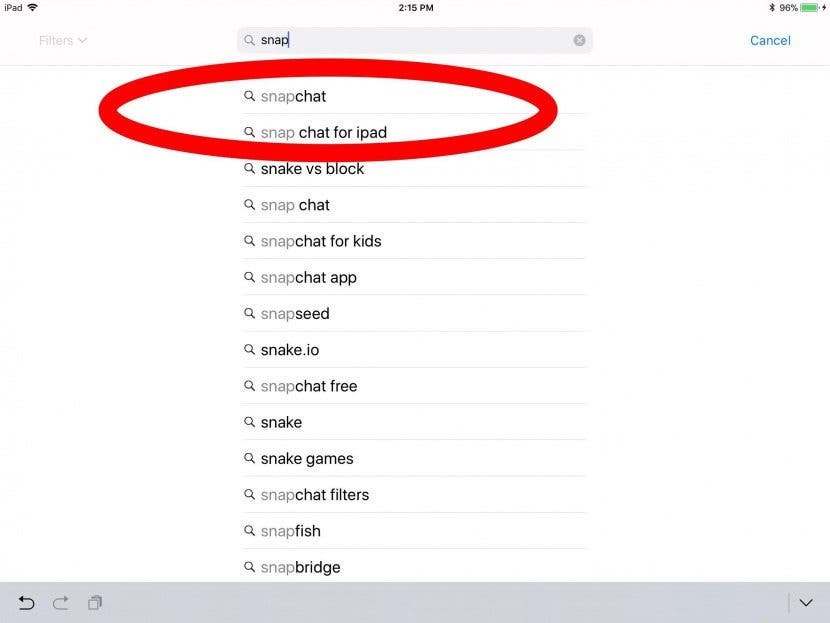
Mas quando você faz a busca, o aplicativo Snapchat não aparece. Os únicos aplicativos Snapchat que aparecem são aplicativos de terceiros que interagem com sua conta Snapchat, isso porque a App Store reconhece que você está em um iPad e só mostra os aplicativos desenvolvidos para isso dispositivo.

Para baixar o aplicativo Snapchat real, vá para o canto superior esquerdo do aplicativo App Store e toque em "Filtros", um menu suspenso aparecerá.

O menu suspenso permite selecionar "Suportes". Toque em "Suporta" e em "Somente iPhone". Agora você poderá baixar aplicativos para iPhone que não foram projetados especificamente para o iPad.
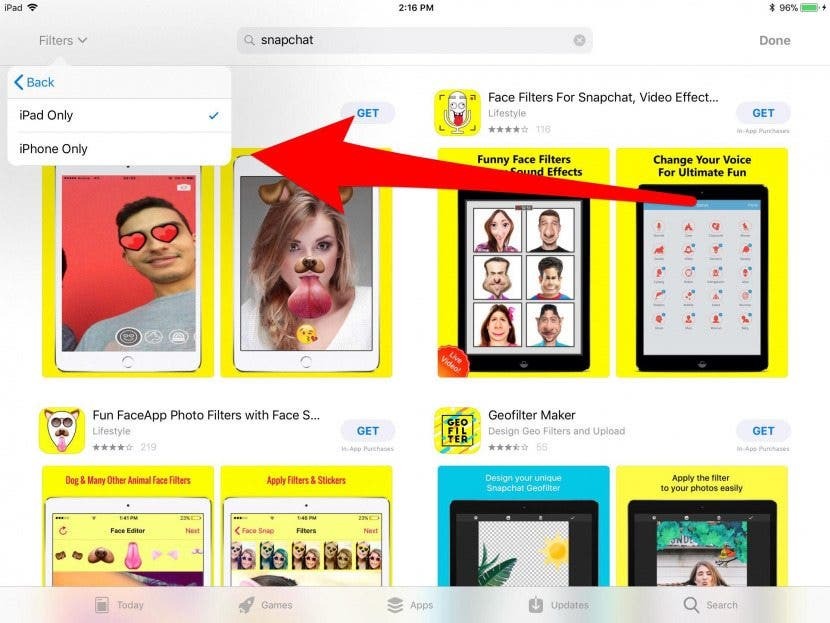
Depois de selecionar "Somente iPhone", o aplicativo executa automaticamente a pesquisa novamente. O aplicativo Snapchat agora aparecerá nos resultados da pesquisa. Agora você pode baixá-lo para o seu iPad!
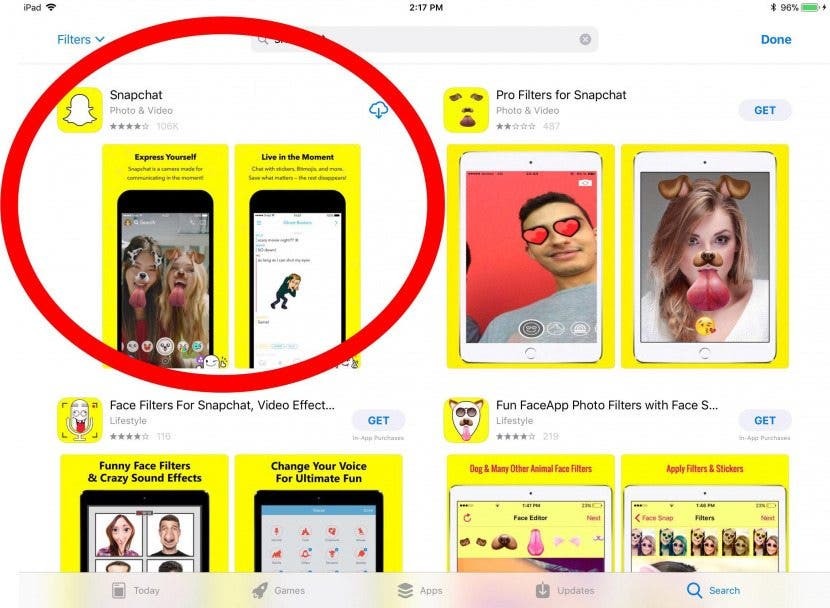
Crédito de imagem principal: Kudla / Shutterstock.com